Comment activer et utiliser iMessage sur votre iPhone iPad ou iPod
Voulez-vous envoyer et recevoir des messages gratuits ? Lisez ces instructions pour savoir comment faire pour activer et utiliser le service iMessage sur votre apparel iOS.
AnyTrans
Transférer, sauvegarder et gérer le contenu iOS de manière intelligente
- Transférer des photos, de la musique, des vidéos et plus encore vers un ordinateur, et inversement
- Sauvegarder votre iPhone de manière flexible: sauvegarde complète, sauvegarde incrémentielle et sauvegarde sans fil
- Inclus YouTube, télécharger gratuitement la vidéo et la musique de plus de 1000 sites
Disponible pour Win et Mac
Tutoriels sur vos messages iOS
1. Récupérer messages iPhone
2. Exporter messages iPhone
3. Importer messages vers iPhone
4. Astuces de messages
iMessage est une fonction de messagerie proposé par Apple pour envoyer gratuitement des messages, vidéos, photos ainsi que des messages audio, via WiFi ou via le réseau mobile, entre iDevices d’Apple et un ordinateur Mac. De plus, vous pouvez envoyer des messages à deux personnes ou plus de manière simultanée pour discuter quelque choses importantes, comme les autres applications de communication. Suivez les étapes ci-dessous si vous voulez savoir comment profiter de ce service.
Partie 1. Comment activer/désactiver iMessage sur votre appareil
Étape 1 : Rendez-vous dans Réglages de votre iPhone, iPad ou iPod touch.
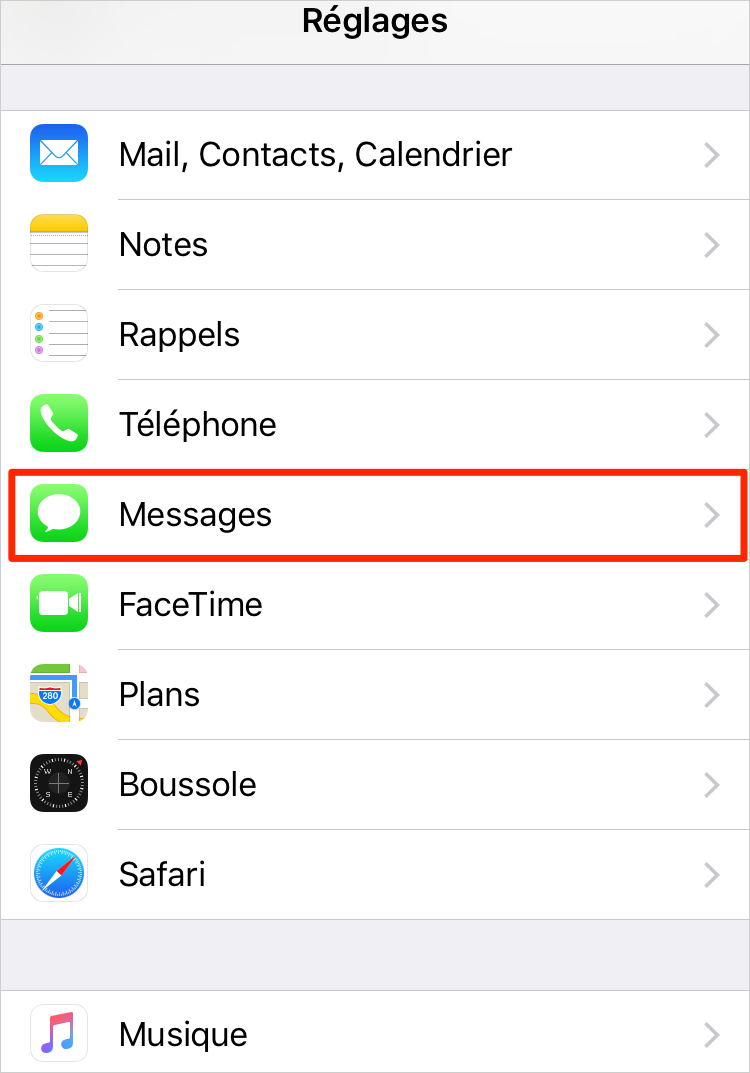
Comment activer le service iMessage sur iPhone – étape 1
Étape 2 : Cliquez sur l’option Message > Activez l’option iMessage en faisant le bouton passer de la couleur gris à vert. Vous pouvez aussi activer les accusés de réception. En cas de problème avec votre réseau, cochez la case Envoyer par SMS, ce qui vous permettra de toujours envoyer les messages.
Pour désactiver l’option iMessage, faites glisser le bouton vers la gauche.
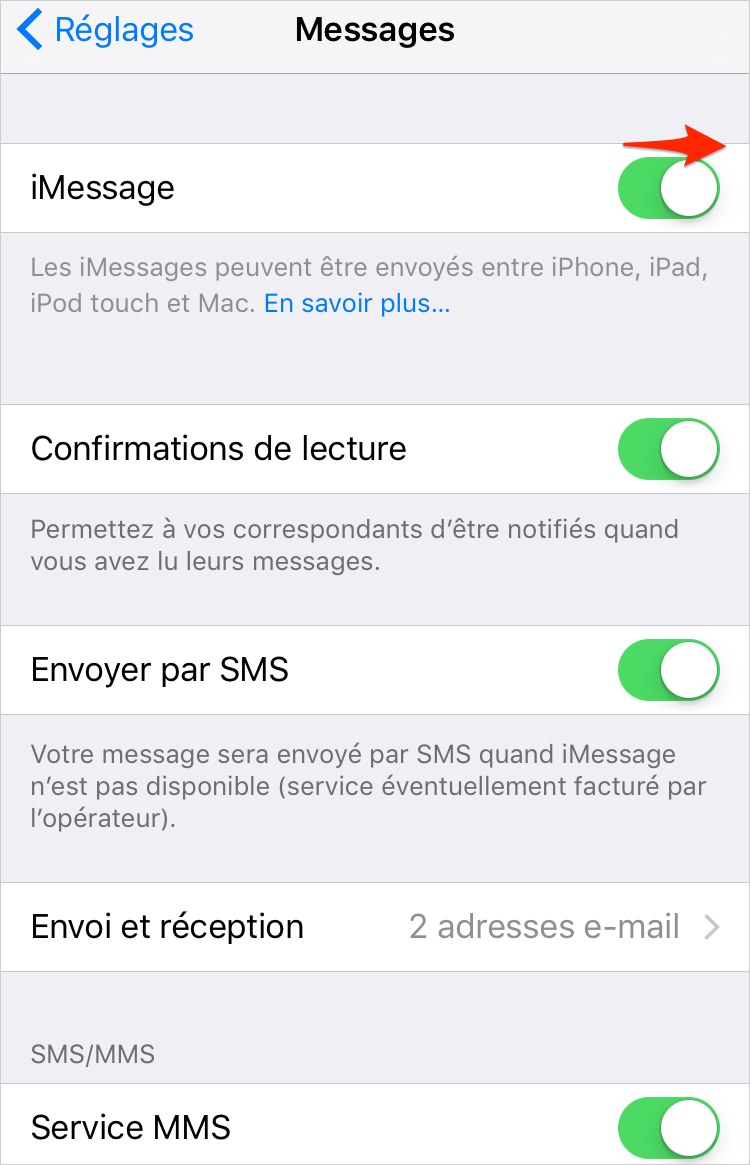
Comment activer le service iMessage sur iPhone – étape 2
Étape 3 : Vous pouvez ici paramétrer les adresses emails et le numéro de téléphone sur lesquels vous souhaitez être contacté en cliquez sur l’option Envoi et réception.
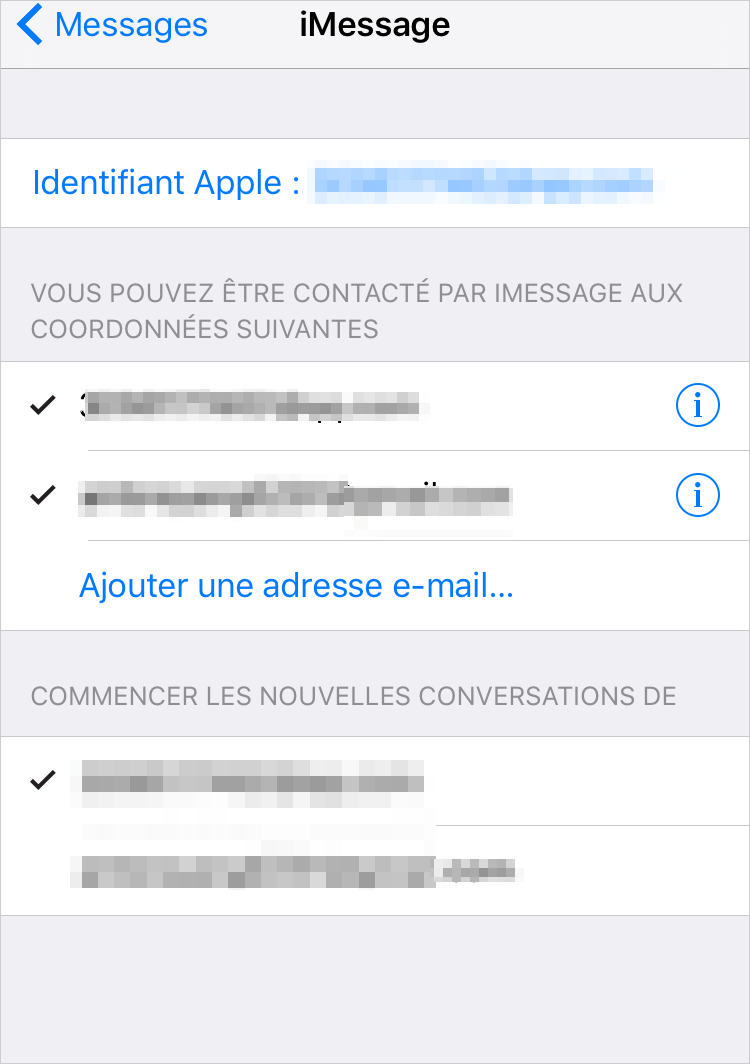
Comment activer le service iMessage sur iPhone – étape 3
Étape 4 : Vous pouvez aussi savoir si vous allez envoyer un Message SMS ou un iMessage par la couleur de bouton Envoyer. Si le bouton Envoyer est bleu, alors c’est un iMessage ; Si le bouton Envoyer est vert, alors il s’agit d’un SMS
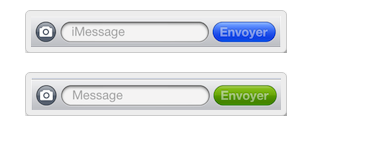
Comment utiliser le service iMessage sur iPhone – étape 4
– iMessage fonctionne sur iPhone, iPad, iPod touch sous iOS 5.0 et ultérieure, aussi sur Mac OS X.
– Si le Wi-Fi n’est pas disponible, les iMessages sont envoyés via une connexion de données mobiles. Si vous ne disposez pas de data dans votre forfait, nous vous recommandons de ne pas activer iMessage.
Conclusion
Voilà, vous pouvez facilement activer et utiliser iMessage sur votre iPhone en suivant les étapes détaillées. Si vous voulez exporter les messages importants vers l’ordinateur, vers un autre appareil ou les imprimer pour bien conserver, AnyTrans est un meilleur choix. Il vous aussi permet de transférer les SMS sur l’ordinateur au format pdf, html et texte. Si vous avez encore des questions sur cet article, n’hésitez pas à contacter notre équipe de support en envoyant un e-mail.
Questions liées aux produits ? Contactez l'équipe Support à trouver une solution >




